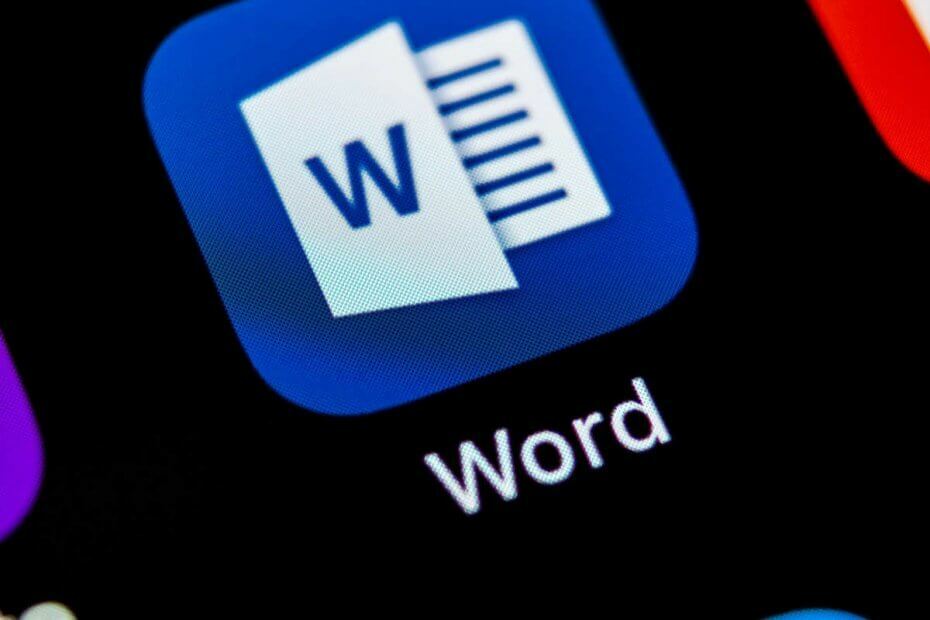- Microsoft Suite ir vitāli svarīgs mūsu ikdienas uzdevumos. Protams, lai tik ļoti piesaistītos komplektam, vispirms tas ir jāinstalē.
- Ja jums to darīt ir grūti, rīkojieties šādi, kā novērst dažas izplatītas Office instalēšanas kļūdas.
- Kad esat izskatījis instalēšanu, iespējams, pamanīsit dažādas atjaunināšanas kļūdas. Apskatiet to Biroja paziņojumu rokasgrāmata izslēgt Office atjauninājumi ir gatavi instalēšanai paziņojumus.
- Jūtieties brīvi izpētīt mūsu Microsoft Office centrmezgls arī.
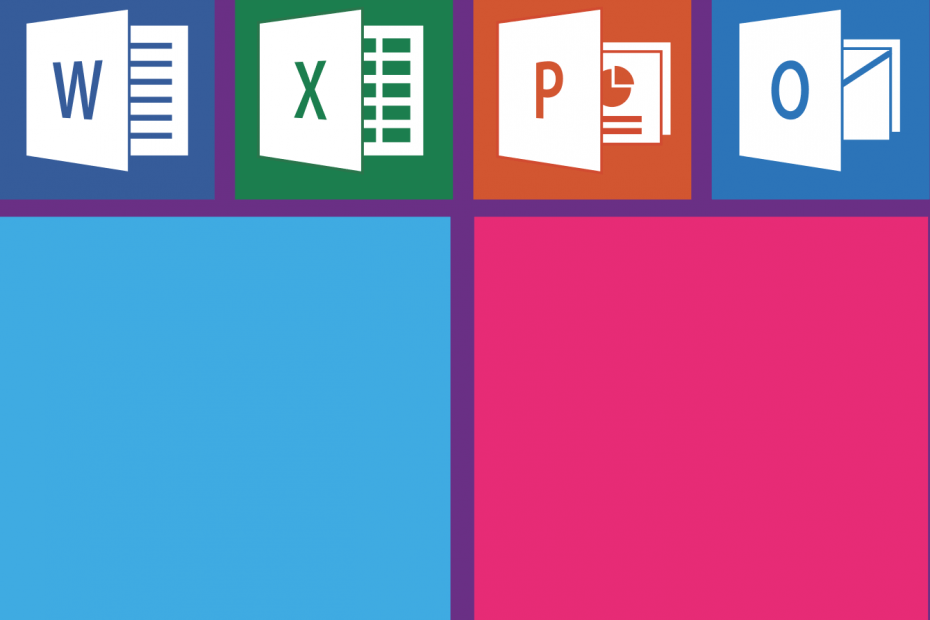
Šī programmatūra saglabās jūsu draiveru darbību un darbību, tādējādi pasargājot jūs no izplatītākajām datoru kļūdām un aparatūras kļūmēm. Pārbaudiet visus draiverus, veicot trīs vienkāršas darbības:
- Lejupielādējiet DriverFix (pārbaudīts lejupielādes fails).
- Klikšķis Sāciet skenēšanu atrast visus problemātiskos draiverus.
- Klikšķis Atjaunināt draiverus lai iegūtu jaunas versijas un izvairītos no sistēmas darbības traucējumiem.
- DriverFix ir lejupielādējis 0 lasītāji šomēnes.
Lai arī Microsoft Suite, kā mēs uzdrīkstamies teikt, ir būtisks resurss daudziem datoru lietojumiem, mēs vienkārši nevaram ignorēt bieži sastopamās problēmas, kas rodas, instalējot Office.
Pirms kāda laika Microsoft publicēja oficiālu resursu par problēmu novēršanu kļūdas 0-1011, 30088-1015 vai 0-1005 instalējot Office savā sistēmā.
Pēc slavenā ražotāja domām, šie kļūdu kodi parasti parādās, ja rodas tīkla savienojuma problēma vai ja cietajā diskā ir maz vietas.
Instalējot Office, novērsiet kļūdas kodu 0-1011, 30088-1015, 30183-1011 vai 0-1005
- Pārbaudiet interneta savienojumu
- Palieliniet cietā diska vietu
- Uz laiku izslēdziet starpniekservera iestatījumus
- Uz laiku izslēdziet pretvīrusu programmatūru
- Uz laiku izslēdziet ugunsmūri
- Izmantojiet Ethernet savienojumu
- Instalējiet Office no mājām
- Atspējojiet VPN programmatūru
- Pārtrauciet drukas spolētāja pakalpojumu
1. Pārbaudiet interneta savienojumu
Tāpēc, protams, pirmās lietas, kas jums jādara, ir pārbaudīt interneta savienojumu un vienkārši pārliecināties, ka viss ir kārtībā.
Pārliecinieties arī, ka jums ir vairāk nekā pietiekami daudz brīvas krātuves vietas. Ja tas neatrisina problēmu, šeit ir daži citi soļi, kurus jūs varētu veikt.
2. Palieliniet cietā diska vietu
Lai palielinātu vietu cietajā diskā, sistēmas tīrīšanai varat izmantot vietējo diska tīrīšanas utilītu nevēlamus failus, vai arī varat izmantot profesionālus trešo pušu programmatūras rīkus, piemēram, Ashampoo WinOptimizer.

Runājot par vietas palielināšanu diskā un datora optimizāciju, WinOptimizer nav līdzīgs.
Novēršot neko no liekiem failiem līdz nederīgiem reģistra ierakstiem, pārlūkošanas pēdas vai bezjēdzīgus pagaidu vai žurnāla failus, jaudīgs optimizācijas rīks ļauj atgūt vietu diskā, uzlabot datora vispārējo veiktspēju un izvairīties no potenciāli letāla iznākuma kļūdas.
WinOptimizer cieši uzrauga visu jūsu sistēmu, veic dziļas skenēšanas, lai izvairītos no veiktspējas sastrēgumiem, un katru reizi rīkojas ar tām, lai nodrošinātu maksimālu veiktspēju un privātumu.
Diska vietu palielināšana un resursu atgūšana nekad nav bijusi tik vienkārša.
Apskatīsim to ātri galvenās iezīmes:
- Pilnīga sistēmas uzraudzība
- Enerģijas taupīšanas profils enerģijas taupīšanai
- Integrēts pārlūka paplašinājumu pārvaldnieks, lai jūsu pārlūkprogramma būtu tīra un pasargāta no slēptām ļaunprātīgām programmām
- Nepārblīvēts, lietotājam draudzīgs interfeiss ar ātru piekļuvi visām funkcijām
- Nepārtraukti programmu atjauninājumi perfektā sinhronizācijā ar OS atjauninājumiem
- Uz privātumu orientētas funkcijas, lai kontrolētu mērķtiecīgu reklamēšanu vai datora izsekošanu
- Automātiskās tīrīšanas funkcija, lai automātiski noņemtu nevēlamus datus
- Live-Tuner funkcija, lai paātrinātu programmas palaišanu
- Moduļu tīrīšana (dzēsiet liekos failus un liekos reģistra ierakstus, lai atgūtu vietu diskā un uzlabotu veiktspēju)
- Pilnīga saderība un veiktspēja gan ar veco, gan jauno Windows versiju

Ashampoo WinOptimizer
Iztīriet, labojiet un palieliniet vietu diskā, izmantojot vienreizēju sistēmas optimizācijas programmatūru.
Apmeklējiet vietni
⇒ Šeit lejupielādējiet Ashampoo WinOptimizer for Windows
3. Uz laiku izslēdziet starpniekservera iestatījumus
Ja ierīci izmantojat gan mājās, gan darbā, pirms Office instalēšanas mēģiniet izslēgt starpniekservera iestatījumus programmā Internet Explorer. Ja izmantojat citu pārlūkprogrammu, pārbaudiet viņu palīdzību, lai uzzinātu, kā izslēgt starpniekservera iestatījumus.
PIEZĪME: Iespējams, ir vairāk starpniekservera iestatījumu, kurus nepieciešams apiet. Ja tas nedarbojas un Office instalējat no darba vai skolas, sazinieties ar IT nodaļu, lai iegūtu vairāk informācijas.
4. Uz laiku izslēdziet pretvīrusu programmatūru
Ja jums nepieciešama informācija par to, kā izslēgt pretvīrusu programmatūru, pārbaudiet antivīrusu ražotāja vietni. Var palīdzēt arī pretvīrusu programmatūras atinstalēšana. Neaizmirstiet to pārinstalēt pēc Office ir pabeigta instalēšana!
PADOMS: Vai neesat pārliecināts, kura pretvīrusu programmatūra jums ir? Izmantojiet vadības paneli, lai atrastu ierīcē instalētās pretvīrusu programmatūras nosaukumu.
Vai meklējat labu aizsardzības programmatūru? Pārbaudiet šo objektīvo labāko pretvīrusu rīku sarakstu, kas atbilst jūsu Windows datoram.
5. Uz laiku izslēdziet ugunsmūri
Izslēdziet Windows ugunsmūri. Ja izmantojat cita ražotāja ugunsmūri, apmeklējiet ražotāja vietni, lai iegūtu informāciju par ugunsmūra īslaicīgu atspējošanu.

6. Izmantojiet Ethernet savienojumu
Ja iespējams, izmantojiet vadu savienojumu ar internetu. Ja tas nedarbojas, mēģiniet izveidot savienojumu citā vietā, piemēram, drauga mājā vai bezvadu tīklājā.
7. Instalējiet Office no mājām
Ja mēģināt instalēt darbā vai skolā, tīkls var būt ierobežots tādā veidā, kas neļauj Office instalēt.
Jūsu IT nodaļa, iespējams, var palīdzēt jums tikt galā ar šiem ierobežojumiem. Ja nē, jūs varētu arī aizvest datoru mājās, lai to instalētu Birojs. Pēc instalēšanas to varēsiet izmantot darbā vai skolā tā, it kā to tur būtu instalējis.
Cīnās ar kļūdu 30015-6 (-1)? Uzziniet, kā to ātri noņemt un turpināt Office instalēšanu.
8. Atspējojiet VPN programmatūru
Papildus Microsoft ieteiktajiem risinājumiem jūs varat arī izslēgt VPN programmatūra.
Daži Windows 10 lietotāji apstiprināja, ka viņiem ir izdevies veiksmīgi instalēt Office pēc īslaicīga VPN slēgšanas. Varbūt šis ātrais risinājums darbojas arī jums.
9. Pārtrauciet drukas spolētāja pakalpojumu
Drukas spolētāja pakalpojums var būt arī cits elements, kas bloķē jūsu Office instalēšanu. Rezultātā drukas spolētāja funkcijas apturēšana var novērst problēmu:
- Tips pakalpojumi.msc lodziņā Seach.

- Atrodiet drukas spolētāju> atveriet to.
- Noklikšķiniet uz Apturēt un pēc tam uz Labi, lai izslēgtu pakalpojumu.
- Pārbaudiet, vai varat instalēt Office tūlīt.
- Kad instalēšana ir pabeigta, restartējiet drukas spolētāju.
Protams, jūs varat arī noņemt un pārinstalēt Office, kā arī mēģināt palaist Fix it rīks, kā arī tas ir izrādījies noderīgs šajās situācijās.
Atstājiet savus komentārus zemāk un informējiet mūs, vai esat atradis arī citus potenciālos labojumus.
bieži uzdotie jautājumi
Problēmu novēršanas process ir atšķirīgs atkarībā no sastopamajiem kļūdu kodiem. Priekš kļūdas 30029-1011, 0-1011, 30088-1015, 30183-1011 vai 0-1005, pārliecinieties, vai veicat šajā rokasgrāmatā norādītās darbības.
Ja šķiet, ka instalēšanas process ir iestrēdzis vai tajā parādās kļūdas, pārbaudiet, vai pakalpojums “Noklikšķiniet, lai palaistu” ir atspējots. Izmantojiet šo detalizēto apmācību, lai iegūtu pakāpenisku procedūru.
Parasti tas ir saistīts ar citu Office instalēšanas vai atjaunināšanas procesu fonā vai vecākiem MS Office instalācijas failiem, kas nav pilnībā noņemti. Atrisiniet to, izmantojot šo ātro ceļvedi.
![Lejupielādējot veidni, radās kļūda [Labot]](/f/469a4570dee02ba186aefffe9f559cf8.jpg?width=300&height=460)